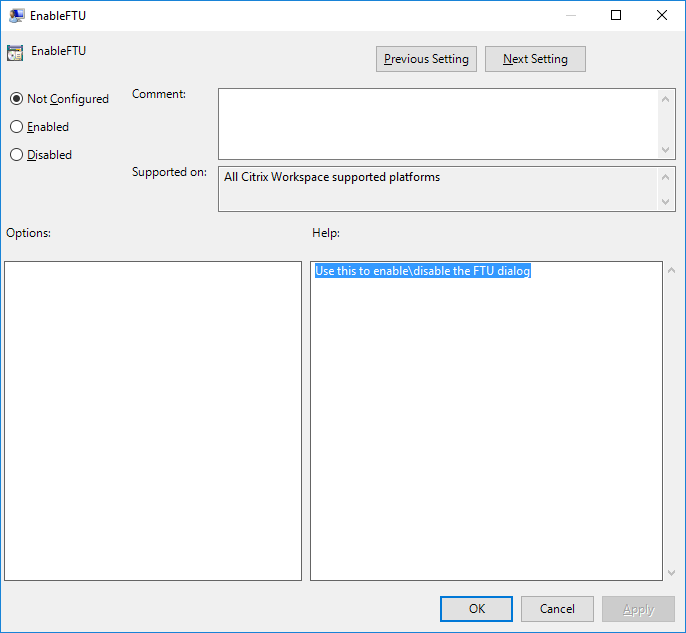Configuración del almacén
Almacén
Este artículo es un documento de referencia para configurar el entorno después de instalar la aplicación Citrix Workspace.
Un almacén reúne las aplicaciones y los escritorios disponibles para un usuario en un mismo lugar. Un usuario puede tener varios almacenes y cambiar de uno a otro según sea necesario. Un administrador entrega la URL del almacén que tiene recursos y ajustes preconfigurados. Puede acceder a estos almacenes a través de la aplicación Citrix Workspace.
Tipos de almacenes
Puede agregar los siguientes tipos de almacenes en la aplicación Citrix Workspace:
StoreFront
StoreFront es un servidor local que agrega aplicaciones y escritorios virtuales publicados, aplicaciones web y SaaS en un único almacén fácil de usar para los usuarios. Para obtener más información, consulte la documentación de StoreFront.
La aplicación Citrix Workspace se conecta directamente a StoreFront o a través de Citrix Gateway.
Citrix Workspace
Citrix Workspace es un servicio basado en la nube que ofrece una funcionalidad similar a StoreFront, como un servicio administrado por Citrix. Para obtener más información, consulte Descripción general de Citrix Workspace.
Almacenes web personalizados
Esta función proporciona acceso al almacén web personalizado de su organización desde la aplicación Citrix Workspace para Windows. Para usar esta función, el administrador debe agregar el dominio o el almacén web personalizado a las URL permitidas de Global App Configuration Service.
Para obtener más información sobre cómo configurar las direcciones URL de almacén web personalizado para los usuarios finales, consulte Global App Configuration Service.
Puede proporcionar la URL del almacén web personalizado en la pantalla Agregar cuenta en la aplicación Citrix Workspace. El almacén web personalizado se abre en la ventana de la aplicación Citrix Workspace nativa.
Para quitar el almacén web personalizado, vaya a Cuentas > Agregar o quitar cuentas, seleccione la URL del almacén web personalizado y haga clic en Quitar.
Agregar un almacén a la aplicación Citrix Workspace
Puede proporcionar a los usuarios la información de cuenta que necesitan para acceder a aplicaciones y escritorios virtuales mediante estos métodos:
- Proporcionar información de cuenta a los usuarios para que la introduzcan manualmente
- Configurar la detección de cuentas basada en direcciones de correo electrónico
- Agregar almacén a través de la CLI
- Archivo de aprovisionamiento
- Usar la plantilla administrativa de objetos de directiva de grupo
Proporcionar información de cuenta a los usuarios para que la introduzcan manualmente
Tras la instalación correcta de la aplicación Citrix Workspace, aparece esta pantalla. Los usuarios deben introducir una dirección de correo electrónico o de servidor para acceder a las aplicaciones y escritorios. Cuando un usuario introduce la información de una cuenta nueva, la aplicación Citrix Workspace intenta verificar la conexión. Si la conexión puede establecerse, la aplicación Citrix Workspace solicita al usuario que inicie sesión en la cuenta.
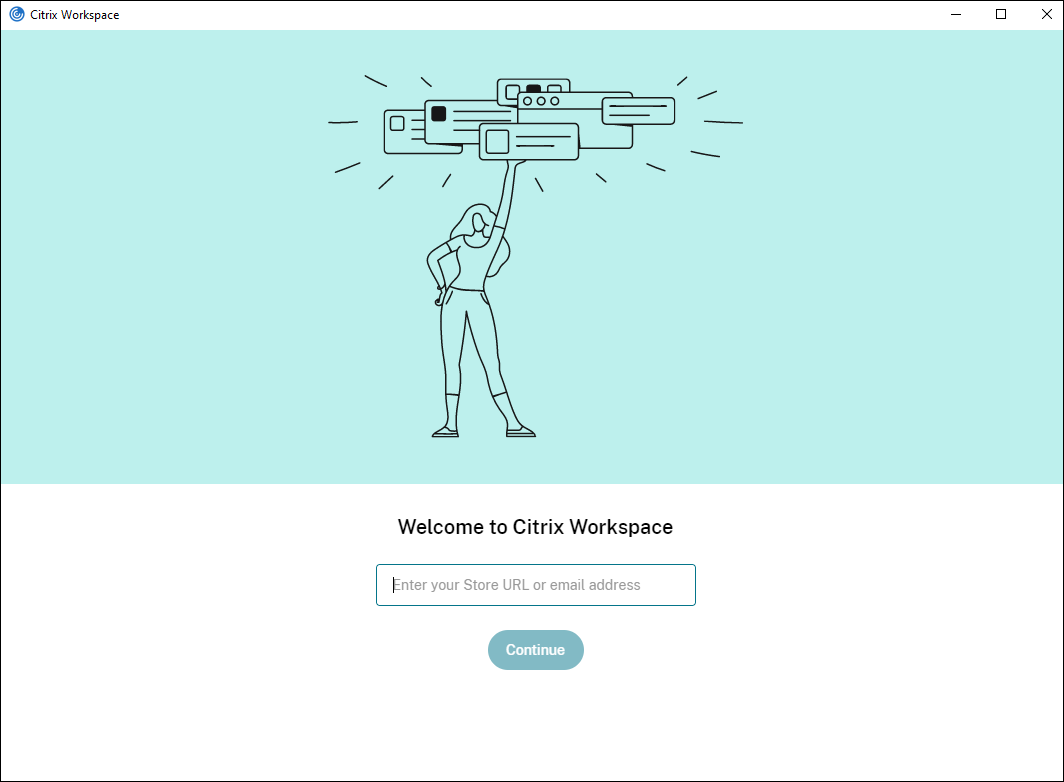
Para permitir que los usuarios configuren sus cuentas manualmente, distribuya la información que necesitan para conectarse con sus escritorios y aplicaciones virtuales.
- Para conectarse a un almacén de Workspace, proporcione la URL de Workspace.
- Si el cliente puede acceder a la implementación de StoreFront sin pasar por Citrix Gateway, tiene las siguientes opciones:
- Para presentar una lista de todos los almacenes no ocultos en el servidor para que el usuario elija, proporcione la URL base. Por ejemplo:
https://servername.company.com. - Para conectarse a un almacén específico, proporcione la URL del almacén. Por ejemplo:
https://servername.company.com/Citrix/Store. Tenga en cuenta que esto es diferente de la URL del sitio web del almacén.
- Para presentar una lista de todos los almacenes no ocultos en el servidor para que el usuario elija, proporcione la URL base. Por ejemplo:
- Si el usuario debe conectarse a StoreFront a través de Citrix Gateway, tiene las siguientes opciones:
- Para presentar todos los almacenes configurados para acceso remoto, proporcione el nombre de dominio completo de Citrix Gateway.
-
Para conectarse a un almacén en particular, proporcione a los usuarios el nombre de dominio completo de Citrix Gateway y el nombre del almacén en el formato:
CitrixGatewayFQDN?MyStoreName:
Por ejemplo, si tiene un almacén llamado “AplicacionesVentas” con acceso remoto habilitado para
servidor1.com, y un almacén llamado AplicacionesRRHH con acceso remoto habilitado paraservidor2.com, el usuario deberá introducir:-
servidor1.com?AplicacionesVentaspara acceder a AplicacionesVentas -
servidor2.com?AplicacionesRRHHpara acceder a AplicacionesRRHH.
CitrixGatewayFQDN?MyStoreName requiere que un nuevo usuario cree una cuenta mediante una dirección URL, y no está disponible para la detección basada en direcciones de correo electrónico.
-
Una vez que la aplicación Citrix Workspace se haya configurado con la URL del almacén, la cuenta se puede administrar desde la opción Cuentas del menú del perfil.
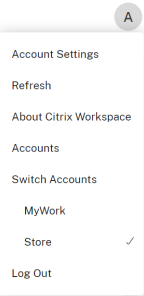
En las máquinas cliente configuradas para la autenticación de proxy, si las credenciales de proxy no se almacenan en el Administrador de credenciales de Windows, aparece un mensaje de autenticación en el que se le pide que introduzca las credenciales del proxy. A continuación, la aplicación Citrix Workspace guarda las credenciales del servidor proxy en el Administrador de credenciales de Windows. Esto simplifica la experiencia de inicio de sesión porque no necesita guardar manualmente las credenciales en el Administrador de credenciales de Windows antes de acceder a la aplicación Citrix Workspace.
Configurar la detección de cuentas basada en direcciones de correo electrónico
Cuando se configura la aplicación Citrix Workspace para la detección de cuentas basada en direcciones de correo electrónico, los usuarios introducen su dirección de correo electrónico (en lugar de una dirección URL de servidor) durante la instalación y configuración inicial de la aplicación Citrix Workspace. La aplicación Citrix Workspace lee la configuración del Servicio de configuración de aplicaciones globales o DNS para encontrar la URL del almacén.
Global App Config Service
Puede configurar el descubrimiento de correo electrónico mediante el Servicio de configuración de aplicaciones globales. Para obtener más información, consulte Configurar parámetros de almacenes de la nube o Configurar parámetros de almacenes locales.
Registros SRV de DNS
Para los almacenes StoreFront, puede usar registros SRV de DNS para configurar qué servidor StoreFront debe usar la aplicación Citrix Workspace para un dominio de correo electrónico.
En el servidor DNS de du dominio de correo electrónico, agregue un registro SRV con estas propiedades:
| Propiedad | Valor |
|---|---|
| Servicio | _citrixreceiver |
| Proto | TCP |
| Dispositivo de destino | El nombre de dominio completo (FQDN) y el puerto para su dispositivo (para permitir usuarios locales y remotos) o servidor StoreFront (para permitir solo usuarios locales) en el formato nombre_servidor.dominio:puerto. |
Si su entorno incluye servidores DNS internos y externos, puede agregar un registro SRV que especifique el FQDN del servidor StoreFront en su servidor DNS interno y otro registro en su servidor externo que especifique el FQDN . Con esta configuración, a los usuarios locales se les proporcionan los detalles de StoreFront, mientras que los usuarios remotos reciben información de conexión .
Registro DNS discoverReceiver
Para los almacenes StoreFront, como alternativa a los otros métodos, puede crear un alias DNS para el servidor StoreFront discoverReceiver en el dominio de correo electrónico. Por ejemplo, si su dominio de correo electrónico es example.com, cree un alias DNS llamado discoverReceiver.example.com. Si no se encuentra ningún registro SRV en el dominio especificado, la aplicación Citrix Workspace busca una máquina denominada “discoverReceiver” para identificar un servidor de StoreFront.
Si usa este mecanismo, asegúrese de que discoverReceiver esté incluido como nombre alternativo del sujeto en el certificado HTTPS para su servidor StoreFront.
Agregar almacén a través de la CLI
Instale la aplicación Citrix Workspace para Windows como administrador desde la interfaz de línea de comandos.
Para obtener más información, consulte Lista de parámetros de la línea de comandos.
Proporcionar archivos de aprovisionamiento a los usuarios
StoreFront proporciona los archivos de aprovisionamiento que los usuarios pueden abrir para conectar con almacenes.
Es posible utilizar StoreFront para crear archivos de aprovisionamiento que incluyan los detalles de conexión de las cuentas. Tras instalar la aplicación Citrix Workspace, los usuarios solo tienen que abrir el archivo para configurar la aplicación Citrix Workspace. Para obtener más información, consulte Para exportar archivos de aprovisionamiento del almacén para los usuarios en la documentación de StoreFront.
Si los usuarios tienen acceso a un almacén mediante un explorador web, pueden ir a la configuración de la cuenta y descargar un archivo de aprovisionamiento por sí mismos.
Usar la plantilla administrativa de objetos de directiva de grupo
Para agregar o especificar un Citrix StoreFront o Gateway mediante la plantilla administrativa de objetos de directiva de grupo:
- Abra la plantilla administrativa de GPO de la aplicación Citrix Workspace; para ello, ejecute
gpedit.msc. - En el nodo Configuración del equipo, vaya a Plantillas administrativas > Plantillas administrativas clásicas (ADM) > Componentes de Citrix > Citrix Workspace > StoreFront.
- Seleccione Lista de cuentas de StoreFront/URL de Citrix Gateway.
- Seleccione la opción Habilitado y haga clic en Mostrar. Si habilita esta configuración de directiva, puede introducir una lista de cuentas de StoreFront y una URL de NetScaler Gateway.
- Introduzca la URL en el campo Valor.
-
Especifique la URL del almacén que se utiliza con la aplicación Citrix Workspace:
STORE0="storename;http[s]://storeurl/discovery;[On, Off]; [storedescription]"Valores:
-
storename: El nombre que el usuario ve para este almacén. -
storeurl: La URL del almacén. -
[On, Off]: El estado de habilitación del almacén. -
storedescription: La descripción visible del almacén para el usuario, p. ej., Almacén de aplicaciones de RR. HH.
-
-
Agregue o especifique la URL de Citrix Gateway. Introduzca el nombre de la dirección URL separada por punto y coma:
Ejemplo:
STORE0= HRStore;https://ag.mycompany.com#Storename;On;StoreEn el ejemplo anterior,
#Storenamees el nombre del almacén detrás de Citrix Gateway.
Nota
- La URL del almacén de Citrix Gateway debe ser la primera de la lista (parámetro STORE0).
- En una configuración con varios almacenes, solo se permite la configuración de una URL de almacén de Citrix Gateway.
- La URL de almacén de Citrix Gateway configurada con este método no admite los sitios de Servicios de PNA que utilicen Citrix Gateway.
- El parámetro
/Discoveryno es necesario cuando se especifica una URL de almacén de Citrix Gateway.
A partir de la versión 1808, los cambios realizados en la directiva URL de Citrix Gateway/Lista de cuentas de StoreFront se aplican en una sesión después de reiniciar la aplicación. No es necesario reiniciarla.
Nota
En una instalación nueva, no es necesario restablecer la aplicación Citrix Workspace 1808 ni versiones posteriores. Si hay una actualización a 1808 o una versión posterior, debe restablecer la aplicación Citrix Workspace para que los cambios surtan efecto.
Limitaciones:
- La URL de Citrix Gateway debe incluirse en primer lugar, seguida de direcciones URL de StoreFront.
- No está disponible la opción de usar varias direcciones URL de Citrix Gateway.
Nota
Los usuarios también pueden acceder al almacén desde un explorador web. Los usuarios pueden iniciar sesión en el almacén de Citrix desde un explorador web e iniciar una aplicación virtual o un escritorio desde la Web. El inicio de aplicaciones o escritorios virtuales aprovecha las capacidades de la aplicación Citrix Workspace instalada de forma nativa.
En este caso, puede ser conveniente ocultar la solicitud Agregar cuenta a los usuarios. Esto se puede hacer mediante la siguiente configuración:
- Cambiar el nombre del archivo de ejecución de Citrix: Cambie el nombre de CitrixWorkspaceApp.exe a CitrixWorkspaceAppWeb.exe para modificar el comportamiento del cuadro de diálogo Agregar cuenta. Al cambiar el nombre del archivo, el diálogo Agregar cuenta no aparece en el menú Inicio.
- Plantilla administrativa de GPO: Para ocultar la opción Agregar cuenta en el asistente de instalación de la aplicación Citrix Workspace, inhabilite EnableFTUpolicy en el nodo Autoservicio de la plantilla administrativa de GPO, como se muestra en la siguiente imagen. Como este es un parámetro por máquina, el comportamiento se aplica a todos los usuarios.
A través del sitio web del almacén se requiere la aplicación Citrix Workspace
Puede configurar StoreFront y Citrix Workspace para que cuando los usuarios abran el sitio web de un almacén en su explorador web, se abra automáticamente la aplicación Citrix Workspace y se agregue el almacén.
Para obtener más información sobre los almacenes de Citrix Workspace, consulte Personalizar el acceso a los almacenes.
Para obtener más información sobre los almacenes StoreFront, consulte Requerir el uso de la aplicación Citrix Workspace.
Para obtener más información sobre los almacenes StoreFront a los que se accede a través de una puerta de enlace, consulte Requerir la aplicación Citrix Workspace al conectarse a través de una puerta de enlace.
Resolución de nombres de DNS
Puede configurar la aplicación Citrix Workspace para Windows de modo que use Citrix XML Service para solicitar un nombre DNS de un servidor en lugar de una dirección IP.
Importante:
A menos que el entorno DNS esté configurado específicamente para utilizar esta función, Citrix recomienda no habilitar la resolución de nombres DNS en el servidor.
De forma predeterminada, la resolución de nombres DNS está inhabilitada en el servidor y habilitada en la aplicación Citrix Workspace. Cuando la resolución de nombres DNS está inhabilitada en el servidor, todas las solicitudes de la aplicación Citrix Workspace de un nombre DNS devuelven una dirección IP. No es necesario inhabilitar la resolución de nombres DNS en la aplicación Citrix Workspace.
Para inhabilitar la resolución de nombres DNS para dispositivos cliente específicos:
Si su implementación de servidores usa DNS para la resolución de nombres y tiene problemas con algunos dispositivos de usuario, puede inhabilitar la resolución de nombres DNS para esos dispositivos.
Precaución:
Es posible que el uso incorrecto del Editor del Registro del sistema cause problemas graves que obliguen a reinstalar el sistema operativo. Citrix no puede garantizar que los problemas derivados de la utilización inadecuada del Editor del Registro puedan resolverse. Use el Editor del Registro bajo su propia responsabilidad. Haga una copia de seguridad del Registro antes de modificarlo.
-
Agregue una clave de registro de tipo cadena xmlAddressResolutionType a
HKEY\_LOCAL\_MACHINE\Software\Wow6432Node\Citrix\ICA Client\Engine\Lockdown Profiles\All Regions\Lockdown\Application Browsing. -
El valor debe ser IPv4-Port.
-
Repita el proceso para cada usuario de los dispositivos de usuario.
Conectar
La aplicación Citrix Workspace ofrece a los usuarios acceso de autoservicio seguro a aplicaciones y escritorios virtuales, y acceso a demanda a aplicaciones de Windows, web y de Software como servicio (SaaS). Las páginas web de Citrix StoreFront, o las páginas web antiguas creadas con la Interfaz Web, administran el acceso de los usuarios.
Para conectarse a los recursos mediante la interfaz de usuario de Citrix Workspace
La página de inicio de la aplicación Citrix Workspace muestra las aplicaciones y los escritorios virtuales que están disponibles para los usuarios, basándose en los parámetros de cuenta del usuario (es decir, el servidor al que se conecta) y en los parámetros configurados por los administradores de Citrix Virtual Apps and Desktops o Citrix DaaS. En la página Preferencias > Cuentas, puede configurar la URL de un servidor de StoreFront o, si está configurada la detección de cuentas basada en correo electrónico, introducir la dirección de correo electrónico.
Después de conectarse a un almacén, el autoservicio muestra las fichas Favoritos, Escritorios y Aplicaciones. Para abrir una sesión, haga clic en el icono correspondiente. Para agregar un icono a Favoritos, haga clic en … y seleccione Agregar a favoritos.
Migración de URL de StoreFront a Workspace
La migración de URL de StoreFront a Workspace le permite migrar fácilmente a los usuarios finales de un almacén StoreFront a un almacén de Workspace con una interacción mínima de los usuarios.
Considere que todos sus usuarios finales tienen un almacén StoreFront storefront.com agregado a su aplicación Citrix Workspace. Como administrador, puede configurar una asignación de URL de StoreFront a URL de Workspace {‘storefront.com’:’xyz.cloud.com’} en Global App Configuration Service. Global App Config Service envía la configuración a todas las instancias de la aplicación Citrix Workspace, tanto en dispositivos administrados como sin administrar que tengan la URL de StoreFront storefront.com agregada.
Una vez que se detecta la configuración, la aplicación Citrix Workspace agrega la URL del espacio de trabajo asignada xyz.cloud.com como otro almacén. Cuando el usuario final inicia la aplicación Citrix Workspace, se abre el almacén de Citrix Workspace. El almacén StoreFront agregado anteriormente storefront.com permanece agregado a la aplicación Citrix Workspace. Los usuarios siempre pueden volver al almacén StoreFront storefront.com usando la opción Cambiar cuentas en la aplicación Citrix Workspace. Los administradores pueden controlar la eliminación del almacén StoreFront storefront.com de la aplicación Citrix Workspace en los puntos finales de los usuarios. Se puede eliminar a través de Global App Configuration Service.
Para habilitar la función, siga estos pasos:
-
Configure esta asignación de StoreFront a Workspace mediante Global App Configuration Service. Para obtener más información, consulte Global App Configuration Service.
-
Modifique la carga útil en el servicio de configuración de aplicaciones:
{ "serviceURL": { "url": "https://storefront.acme.com:443", "migrationUrl": [ { "url": "https://sampleworkspace.cloud.com:443", "storeFrontValidUntil": "2023-05-01" } ] }, "settings": { "name": "Productivity Apps", "description": "Provides access StoreFront to Workspace Migration", "useForAppConfig": true, "appSettings": { "windows": [ { "category": "root", "userOverride": false, "assignmentPriority": 0, "assignedTo": [ "AllUsersNoAuthentication" ], "settings": [ { "name": "Hide advanced preferences", "value": false } ] } ] } } } <!--NeedCopy-->Nota
Si está configurando la carga útil por primera vez, utilice
POST. Si está editando la configuración de carga útil existente, usePUTy verifique que tenga la carga útil que consta de todos los parámetros compatibles. -
Especifique la URL de StoreFront
storefront.comcomo valor para la URL en la sección serviceURL. -
Configure la URL del espacio de trabajo
xyz.cloud.comdentro de la sección migrationUrl. -
Utilice storeFrontValidUntil para establecer el cronograma para la eliminación del almacén StoreFront de la aplicación Citrix Workspace. Este campo es opcional. Puede establecer este valor según lo que necesite:
- Fecha válida en el formato (AAAA-MM-DD) > Nota: > > Si proporcionó una fecha pasada, el almacén StoreFront se eliminará inmediatamente después de la migración de la URL. Si proporcionó una fecha futura, el almacén StoreFront se quitará en la fecha establecida.
Después de enviar los parámetros del servicio de configuración de la aplicación, aparece esta pantalla:
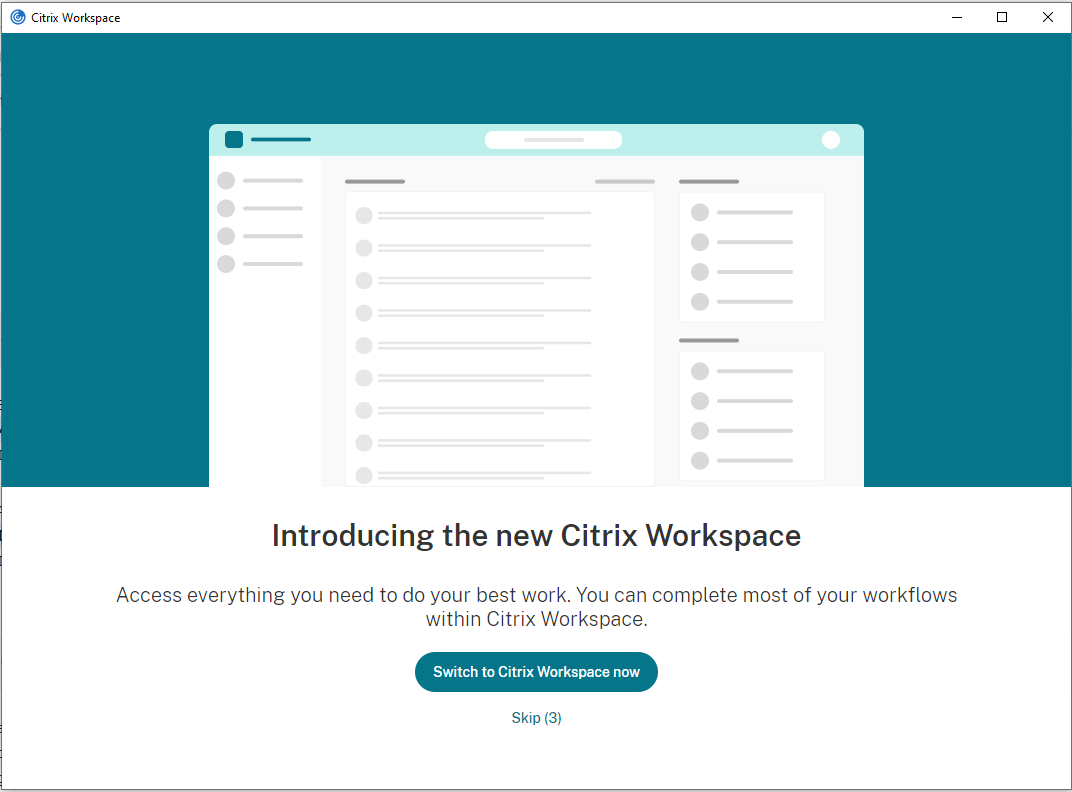
Cuando el usuario hace clic en Cambiar a Citrix Workspace, la URL del espacio de trabajo se agrega a la aplicación Citrix Workspace y aparece la solicitud de autenticación. Los usuarios tienen una opción limitada de retrasar la transición hasta tres veces.
Función de detección de aplicaciones locales dentro de la aplicación Citrix Workspace
A partir de la versión 2112.1, los administradores pueden configurar la detección y la enumeración de aplicaciones instaladas localmente dentro de la aplicación Citrix Workspace. Puede configurar esta función mediante Global App Configuration Service. Para obtener más información, consulte Global App Configuration Service. Esta función es ideal para dispositivos en modo quiosco y para aquellas aplicaciones que no se pueden virtualizar dentro de Citrix Workspace.